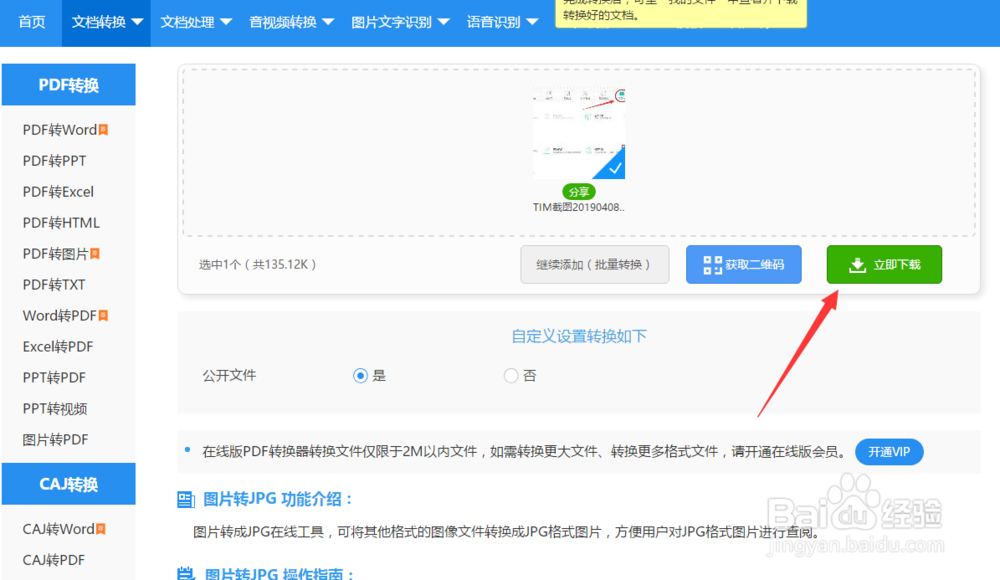1、其中一种比较有效的方法,就是借助相关苹果手机助手工具来实现,如图所示,切换到“工具”选项卡,点击“图片转换”按钮,。
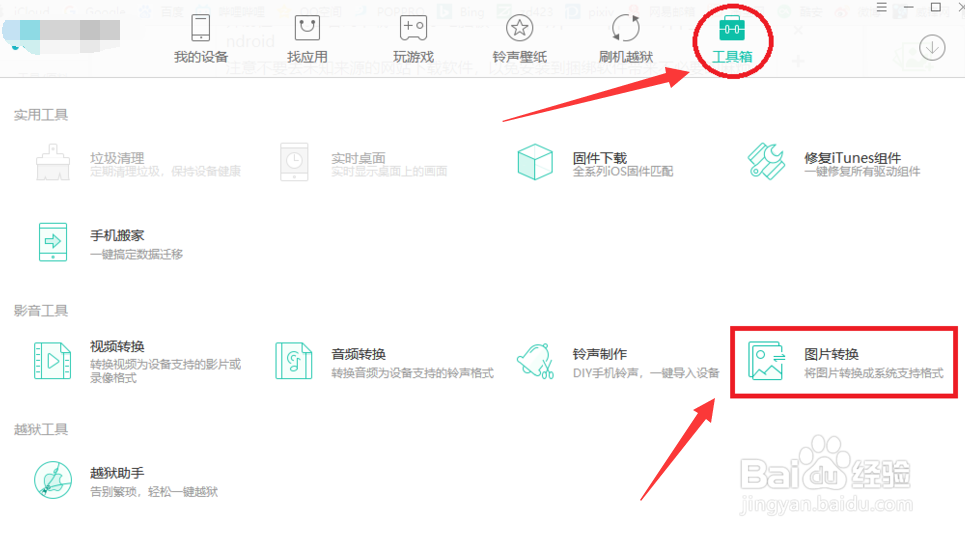
2、接下来将弹出如图所示的“转换”界面,在此选择相应的保存图片的位置,以及其它相关转换参数,点击“开始转换”按钮。
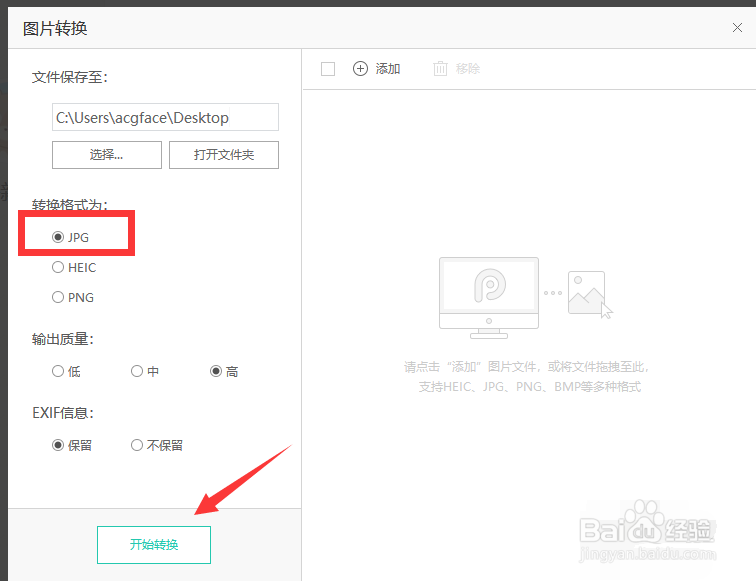
3、当整个操作完成后,就可以查看相关转换完成的文件了。双击如图所示的文件,即可查看转换后的效果。
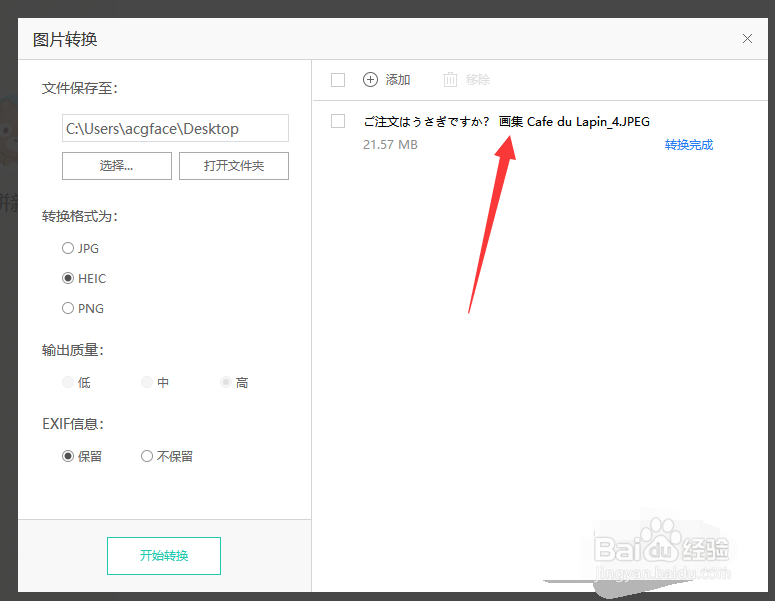
4、当然,我们也可以借助如图所示的在线转换工具,实现HEIC图片转换成JPG格式。如图所示,选择“HEIC转JPG”项。

5、待打开如图所示的转换格式界面后,点击“添加文件”按钮,此时我们就可以添加相应的图片进行格式转换了。

6、对于转换完成后的图片,我们还可以对其进行扫描下载,也可以直接点击“立即下载”按钮,就可以下载相应的图片了。如图所示: